Sådan opgraderes fra Windows 10 til Windows 11
Hvad skal man vide
- Se om din computer opfylder kravene: Gå til Start, type sundhed, åben PC Health Check, og klik Tjek nu.
- Opgradering: Gå til Start > Windows Update-indstillinger > Søg efter opdateringer. Vælg Download og installer under Opgrader til Windows 11.
Denne artikel forklarer, hvordan du kan opgradere din Windows 10-enhed til Windows 11.
Sådan opgraderes til Windows 11
Du kan downloade og installere Windows 11 fra Windows Update-appen i Windows 10.
Brug Microsoft PC Health Check-appen til at kontrollere, om du kan opgradere din kopi af Windows 10 til Windows 11. Skriv i Windows-søgefeltet sundhed, åben PC Health Check, og klik Tjek nu under Introduktion af Windows 11.
-
Klik Start, type Windows opdatering, og vælg derefter Windows Update-indstillinger.

-
Vælg Søg efter opdateringer.

-
Hvis Windows 11-opdateringen er tilgængelig, Funktionsopdatering til Windows 11 vises. Vælg Download og installer.
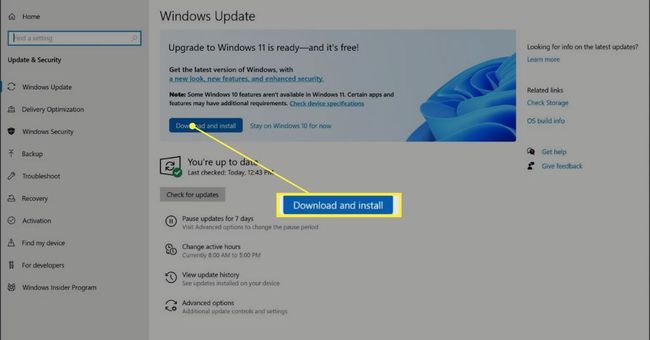
Genstart computeren, når du bliver bedt om det. Efter at have downloadet Windows 11 og genstartet, downloader Windows 11 Setup yderligere filer. Klik Næste at fortsætte.
-
I vinduet Vælg, hvad der skal beholdes, skal du vælge de filer, indstillinger og apps, du vil beholde, og derefter vælge Næste.
Det er en god idé at tage backup af dine filer og billeder, inden du opgraderer din computer, så hvis noget går galt, mister du ikke noget vigtigt. Du vil måske også skrive ned, hvilke programmer du har installeret sammen med enhver adgangsnøgle eller adgangskode og brugernavnoplysninger, du skal bruge for at få disse programmer geninstalleret, hvis det er nødvendigt.
-
Vælg Installere i vinduet Klar til installation for at starte installationen.
Din computer genstarter muligvis flere gange under installationen. Sluk ikke din computer eller afbryd processen.
Log ind på din Windows-konto, når login-vinduet vises.
Windows 11 minimum systemkrav
For at opgradere til Windows 11 skal din computer opfylde systemkravene. Windows 11-kravene fungerer lidt anderledes end tidligere minimumssystemkrav for operativsystemer som Windows 10.
Tjek ud Microsofts side med systemkrav og vær omhyggelig opmærksom på funktioner som UEFI, Sikker opstart og TPM 2.0. Disse eksisterer uden for de normale krav til hukommelse, processor og grafik i et Windows OS, som ellers ligner Windows 10.
Selvom din enhed opfylder minimumskravene, er du ikke forpligtet til at opgradere. At flytte fra Windows 10 til Windows 11 gør ikke meget for dig, medmindre du er interesseret i funktionerne i Windows 11, i det mindste indtil Windows 10-understøttelse afbrydes.
Er Windows 11 gratis?
Hvis du er forbruger med en lovligt erhvervet kopi af Windows 10 og opfylder minimumskravene til systemet, kan du opgradere til Windows 11 gratis.
Hvis du ikke ejer en kopi af Windows 10, vil Windows 11-licenser være tilgængelige for køb.
Hvornår startede Windows 11?
Microsoft frigav Windows 11 til offentligheden den 5. oktober 2021.
FAQ
-
Hvor lang tid tager en Windows 11-opgradering?
Selvom den indledende opgradering kan tage længere tid end en Windows 10-funktionsopdatering, rutine Windows 11 opdateringer skal være hurtigere. Opdateringer bliver 40 procent mindre og sker i baggrunden, hvilket betyder, at brugerne kan bruge deres pc'er og planlægge opdateringen til senere.
-
Hvordan opgraderer jeg Windows 8 til Windows 11?
Du skal højst sandsynligt købe en Windows 11-licens, hvis din pc opfylder minimum systemkrav for at opgradere til Windows 11. Hvis din pc ikke er understøttet, så brug vores guide til opgradere Windows 8 til Windows 10 for at fortsætte med at modtage support efter Windows 8 end-of-life i januar 2023.
